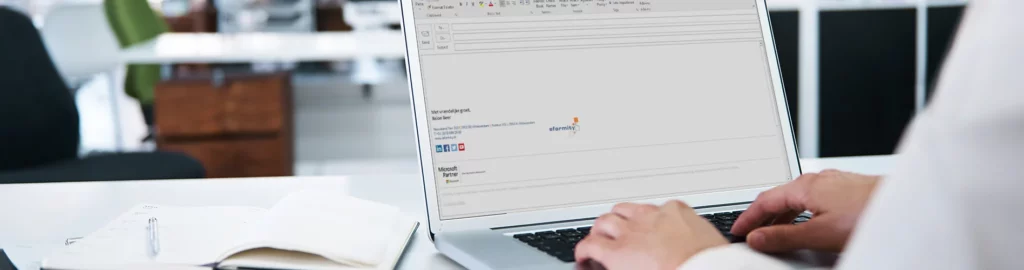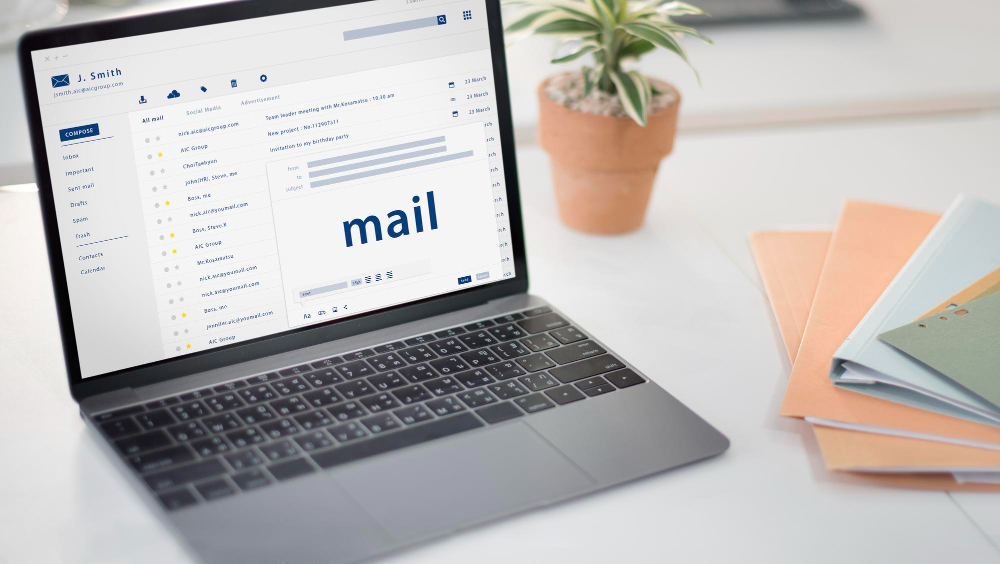Banner in Outlook: Steigern Sie die Wirkung Ihrer Signatur

E-Mails und die dazugehörige E-Mail-Signatur sind oft das Erste, was Kunden von Ihnen sehen. Fast die gesamte Unternehmenskommunikation erfolgt heutzutage per E-Mail, von der ersten Angebotserstellung bis hin zur letzten Projektevaluierung. Durch das Hinzufügen eines Banners in Outlook erhält die E-Mail eine doppelte Funktion.
Fügen Sie ein Banner zu Ihrer Outlook-Signatur hinzu
Es ist eine gute Idee, Ihre E-Mail-Signatur zu nutzen, um etwas über sich selbst zu kommunizieren. Erweitern Sie die Signatur mit einem temporären Banner in Outlook. So können Sie beispielsweise offene Stellen in der Signatur hervorheben, einschließlich eines Links zur Webseite mit weiteren Informationen. Eine andere kreative Möglichkeit, diesen zusätzlichen Raum in der E-Mail-Signatur zu nutzen, besteht darin, ihn zum Beispiel zu Feiertagen mit einem Bild zu erweitern.
Außerdem kann das Outlook-Banner verwendet werden, um Kunden auf Ihre Präsenz auf einer Messe aufmerksam zu machen. Es gibt zahlreiche Möglichkeiten, Ihre Signatur vorübergehend mit einem Banner zu erweitern. Die Schwierigkeit besteht meist darin, das Banner gleichzeitig in der E-Mail-Signatur aller zu platzieren – und es dann auch gleichzeitig wieder zu entfernen. Das Ändern einer Outlook-Signatur ist eine zeitaufwändige Aufgabe, es sei denn, dies geschieht an einem zentralen Ort.
Standardbanner in Outlook mit eformity
Speziell dafür haben wir in unserem Outlook-Modul standardmäßig das E-Mail-Banner integriert: eine temporäre Regel, die aus einem (anklickbaren) Text oder Bild bestehen kann. Im Voraus legen Sie das Start- und Enddatum fest, in dem das Banner sichtbar sein soll. Durch die Verwendung von Start- und Enddatum stellen Sie sicher, dass das temporäre Banner nicht unnötig lange in der Outlook-Signatur verbleibt. Es war noch nie so einfach, ein Banner in Outlook hinzuzufügen.

Zentrale Verwaltung von Banners in der Outlook-Signatur
Neben der einfachen Verwaltung der Outlook-Signatur kann der Administrator auch leicht festlegen, bei wem das Banner in Outlook angezeigt wird. Mit einem Klick können Sie entscheiden, ob das Banner einer bestimmten Abteilung oder dem gesamten Unternehmen angezeigt wird. So können Sie für jede Niederlassung oder Abteilung eine andere temporäre Textzeile oder ein anderes Bild verwenden.
Die Vorteile einer zentral verwalteten E-Mail-Signatur
Neben dem einfachen Hinzufügen eines Banners gibt es noch weitere Gründe, warum Sie die E-Mail-Signatur über eformity verwalten sollten.
- Da die Signatur zentral verwaltet wird, ist sie bei allen gleich. Änderungen werden gleichzeitig für alle durchgeführt. So stellen Sie sicher, dass die Signatur Teil des einheitlichen Erscheinungsbilds der Organisation wird, wobei das Corporate Design stets gewährleistet bleibt.
- Änderungen werden außerdem viel schneller umgesetzt. Wenn zum Beispiel die Adresse geändert wird, kann dies ganz einfach und schnell angepasst werden. So muss nicht jeder einzeln seine oder ihre eigene Signatur oder etwaige Links in der Signatur manuell anpassen. Dies gilt auch für saisonale Signaturen, wie oben beschrieben. So haben Sie mehr Zeit für den Inhalt der E-Mail.
Mit eformity Ihre Outlook-E-Mail-Signatur erstellen
Entdecken Sie alle Möglichkeiten, die eformity bietet. Nehmen Sie Kontakt mit uns auf. Wir erzählen Ihnen gerne mehr über die Möglichkeiten, die eformity in Outlook bietet.